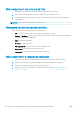HP DesignJet T100 and T500 Printer series - User Guide
Table Of Contents
- Introdução
- Como conectar a impressora
- Instalação da impressora
- Personalização da impressora
- Alterar o idioma do visor do painel frontal
- Acessar o servidor da Web incorporado
- Alterar idioma do servidor da Web incorporado
- Acessar o HP Utility (somente Windows)
- Alterar o idioma do HP Utility
- Alterar definição do modo de economia de energia
- Alterar a configuração de desligamento automático
- Alterar o brilho de exibição do painel frontal
- Definir as configurações de rede
- Configurações de segurança do Servidor da Web Incorporado
- Manuseio de papel
- Orientações gerais sobre o carregamento de papel
- Carregar um rolo no eixo
- Carregar um rolo na impressora
- Descarregar um rolo
- Carregar folha única
- Descarregar uma única folha
- Usar a bandeja multifolhas
- Exibir informações sobre o papel
- Conservar o papel
- Alterar o tempo de secagem
- Ativar e desativar o cortador automático
- Alimentação de formulário, com ou sem corte
- Imprimindo
- Impressão móvel
- Imprimir com HP Click
- Imprimir de um computador usando um driver de impressora (somente Windows)
- Configurações avançadas de impressão
- Gerenciamento de cores
- Exemplos práticos de impressão
- Manipulação de cartuchos de tinta e cabeçotes de impressão
- Manutenção da impressora
- Verificar status da impressora
- Cuidados com a impressora
- Limpar a parte externa da impressora
- Relatório de diagnóstico de qualidade de impressão
- Limpar o cabeçote de impressão
- Alinhar o cabeçote de impressão
- Substituir o cabeçote de impressão
- Limpe a faixa do codificador
- Recalibrar o avanço do papel
- Mover ou armazenar a impressora
- Atualização de firmware
- Atualização de software
- Kits de manutenção da impressora
- Acessórios
- Solução de problemas de papéis
- Não é possível carregar o papel
- O tipo de papel não está no driver
- A impressora imprime no tipo de papel errado
- Tipo de papel não corresponde
- O rolo atolou
- A bandeja de várias folhas atolou
- Uma tira fica na bandeja de saída e gera congestionamentos
- A impressora informa que está sem papel quando há papel disponível
- As impressões não caem corretamente no compartimento
- A folha permanece na impressora após a conclusão da impressão
- O papel é cortado quando a impressão é concluída
- O cortador não corta bem
- O rolo está frouxo no eixo
- Solução de problemas de qualidade de impressão
- Dispositivo de impressão geral
- Linhas horizontais na imagem (formação de faixas)
- As linhas são muito espessas, muito finas ou estão faltando
- Linhas denteadas ou irregulares
- Linhas duplicadas ou em cores erradas na impressão
- As linhas estão descontinuadas
- Linhas borradas
- Comprimentos de linha imprecisos
- Toda a imagem está manchada ou granulada
- O papel não está liso
- A impressão está raspada ou arranhada
- Marcas de tinta no papel
- Escorre tinta preta quando a impressão é tocada
- Bordas dos objetos denteadas ou não nítidas
- Bordas dos objetos estão mais escuras do que o esperado
- Linhas verticais de cores diferentes
- Pontos brancos na impressão
- As cores são imprecisas
- As cores estão esmaecidas
- A imagem está incompleta (cortada na parte inferior)
- Imagem está cortada
- Estão faltando alguns objetos na imagem impressa
- Se você ainda tiver um problema
- Solução de problemas do cartucho de tinta e dos cabeçotes de impressão
- Solucionando problemas de comunicação de dados
- Solução de problemas gerais da impressora
- Mensagens de erro do painel frontal
- Atendimento ao cliente HP
- Especificações da impressora
- Glossário
- Índice
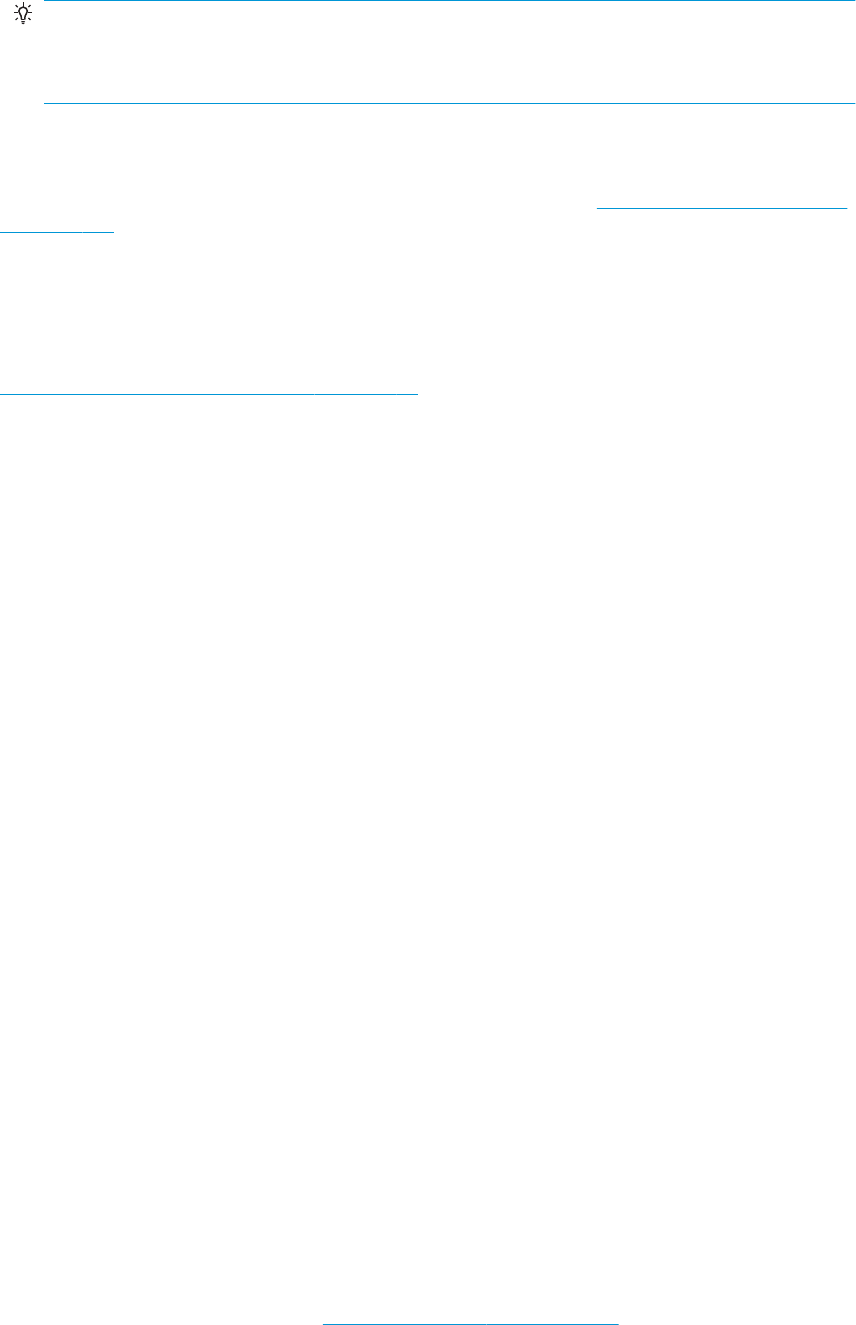
DICA: Para obter informações mais detalhadas sobre a sua conexão AirPort, clique em Preferências
do sistema no Dock e, em seguida, clique em Rede. Se a conexão sem o estiver funcionando
corretamente, um ponto verde será exibido ao lado de AirPort na lista de conexões. Para obter mais
informações, clique no botão Ajuda na janela.
Não sendo possível conectar o computador à rede, contate a pessoa que congurou a rede ou o fabricante
do roteador, uma vez que pode haver algum problema de hardware com o roteador ou com o computador.
3. Imprima a página de conguração de rede sem o da impressora (consulte Página de conguração de rede
na página 111). Após a impressão da página, verique o Status da rede e o URL. O Status da rede será
Pronto se a impressora estiver ativamente conectada a uma rede ou O-line caso não esteja (no último
caso, execute o teste de rede sem
o). O URL é o endereço de rede atribuído à impressora pelo seu
roteador; você precisa dele para conectar-se ao Servidor da Web Incorporado da impressora.
4. Após determinar que o computador e a impressora têm conexões ativas com uma rede, é possível vericar
se eles estão na mesma rede tentando acessar o Servidor da Web Incorporado da impressora (consulte
Acessar o servidor da Web incorporado na página 20).
5. Se não for possível acessar o Servidor da Web Incorporado e você tiver certeza de que o computador e a
impressora possuem conexões ativas com a mesma rede, o software de segurança do rewall pode estar
bloqueando a comunicação. Desative temporariamente qualquer software de segurança do rewall que
esteja sendo executado no seu computador e tente acessar o Servidor da Web Incorporado novamente. Se
você conseguir acessá-lo, tente usar a impressora para impressão.
Se for possível acessar o Servidor da Web Incorporado e usar sua impressora com o rewall desativado,
será preciso recongurar as denições do seu rewall para permitir que o computador e a impressora se
comuniquem entre si pela rede.
Se você conseguir acessar o Servidor da Web Incorporado, mas ainda não conseguir usar a impressora
mesmo com o rewall desativado, tente habilitar o software do rewall para reconhecer a impressora.
6. Se o software HP estiver instalado, verique o status da impressora no computador para ver se a
impressora está pausada ou o-line, o que o impediria de usá-la.
Windows
a. Clique em Iniciar, aponte para Congurações e clique em Impressoras ou em Impressoras e aparelhos
de fax.
– ou –
Clique em Iniciar, em Painel de controle e clique duas vezes em Impressoras.
b. Se as impressoras do computador não aparecerem na exibição Detalhes, clique no menu Exibir,
depois clique em Detalhes.
c. Siga um dos procedimentos abaixo, dependendo do status da impressora:
● Se a impressora estiver O-line, clique com o botão direito do mouse nela e depois clique em
Usar impressora on-line.
● Se a impressora estiver Pausada, clique com o botão direito do mouse nela e, em seguida, clique
em Continuar impressão.
d. Experimente usar a impressora na rede.
Mac OS X
a. Inicie o software HP Click (consulte http://www.hp.com/go/designjetclick).
b. Verique o status da impressora.
PTWW Problemas de rede sem o 109